Import CUC Vmware WorkStation lên ESXi- Phần 2
Bước 13: Kiểm tra địa chỉ của CUC server bằng câu lệnh “show network eth0”
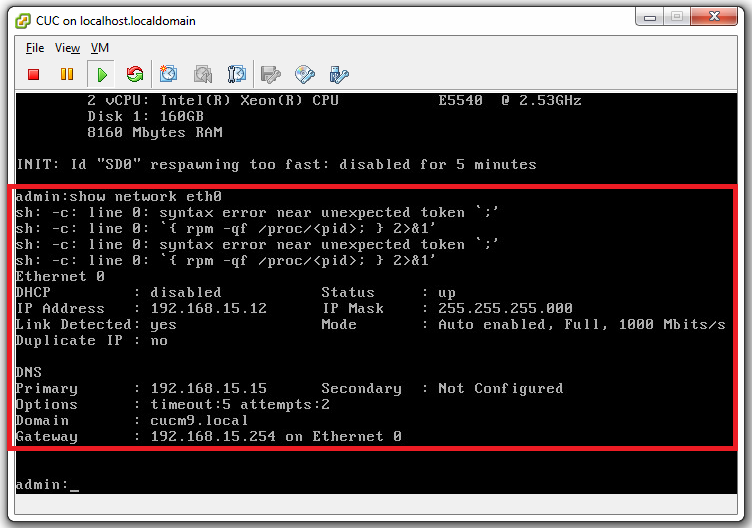
Bước 14: Thiết lập lại thông tin network cho server
IP Address: 10.215.26.4
IP Mask: 255.255.255.0
Gateway: 10.215.26.1
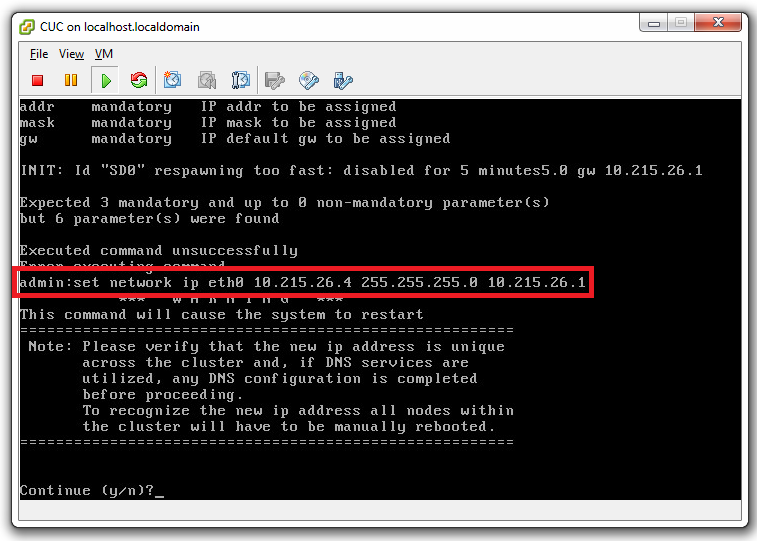
Chọn “y” rồi nhấn enter để khởi động lại CUC server.
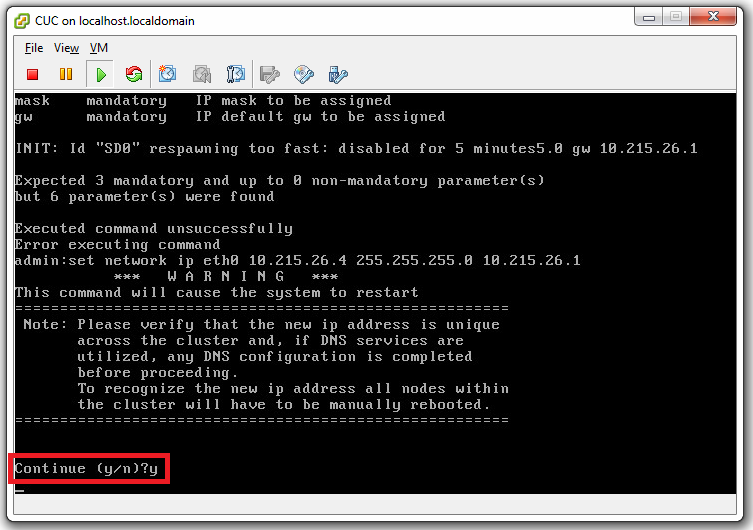
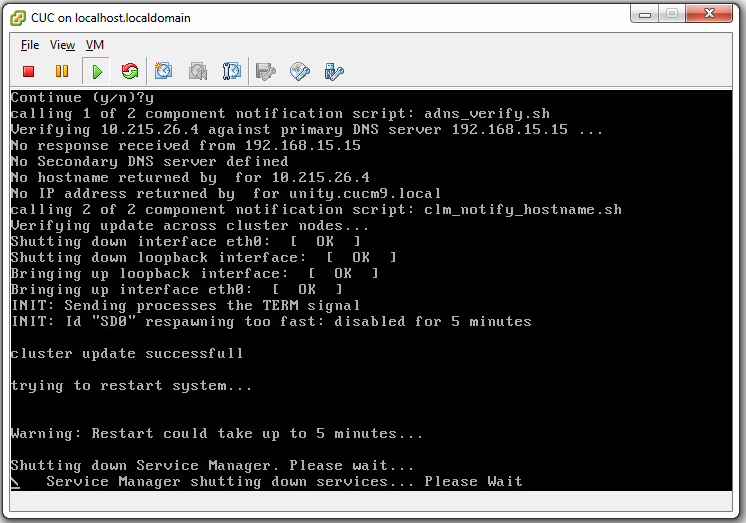
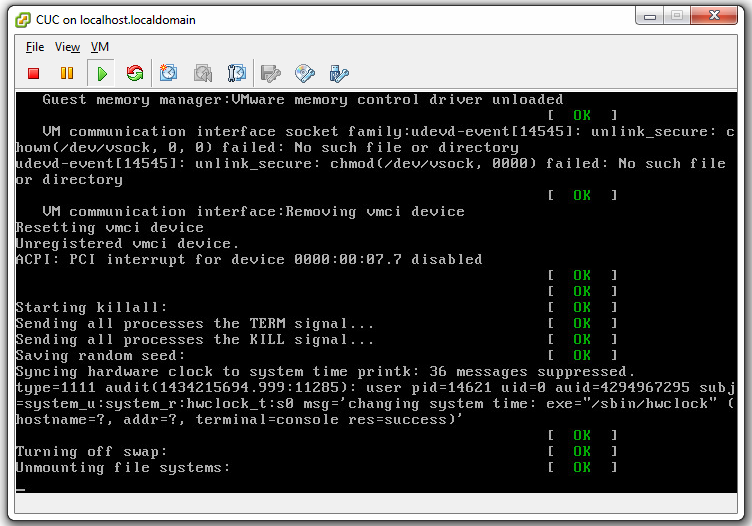
Sau khi CUC server khởi động thành công. Chọn Continue để tiếp tục.
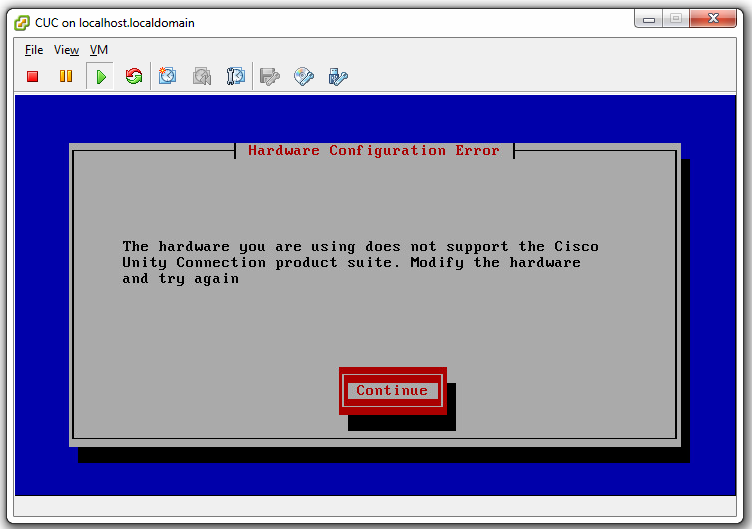
Tiếp tục chọn Continue.
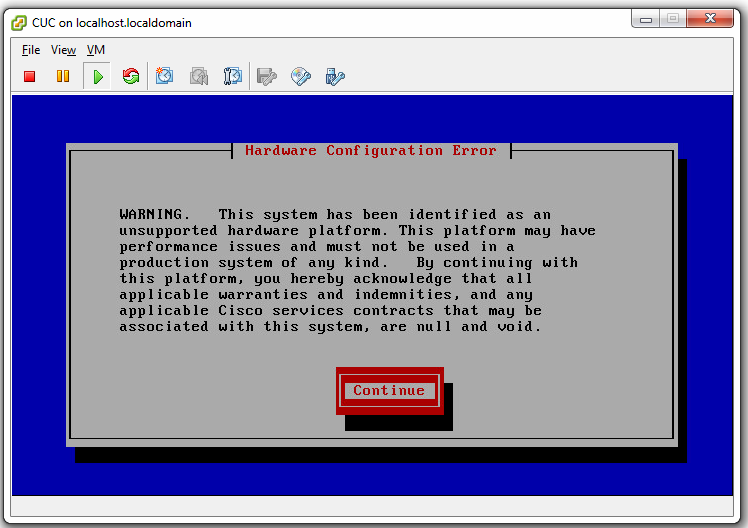
Chọn Agree.
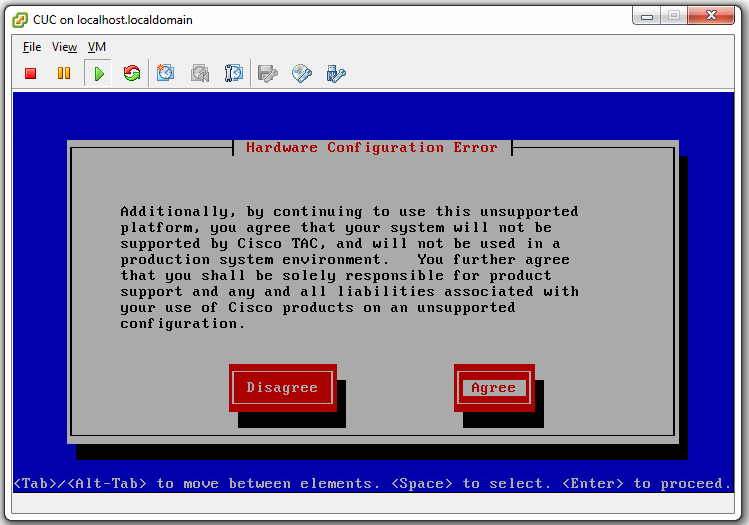
CUC tiếp tục tiến trình khởi động sau khi chọn Agree.
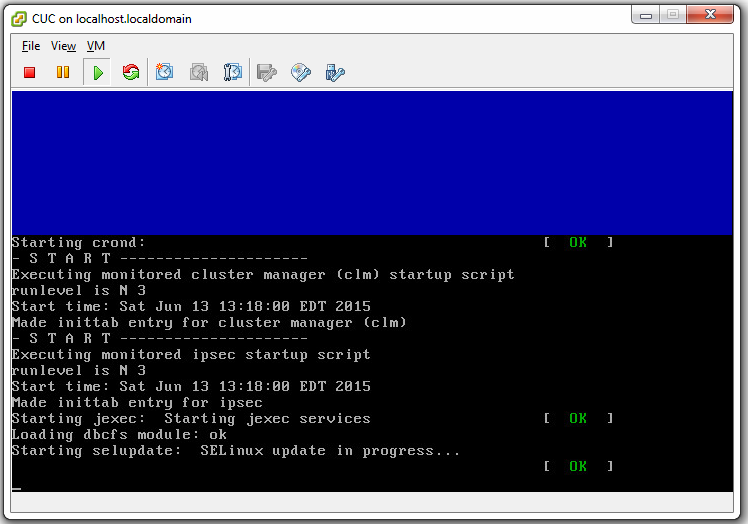
Đăng nhập với tài khoản Platform Administration access (console user): admin/c1sco123
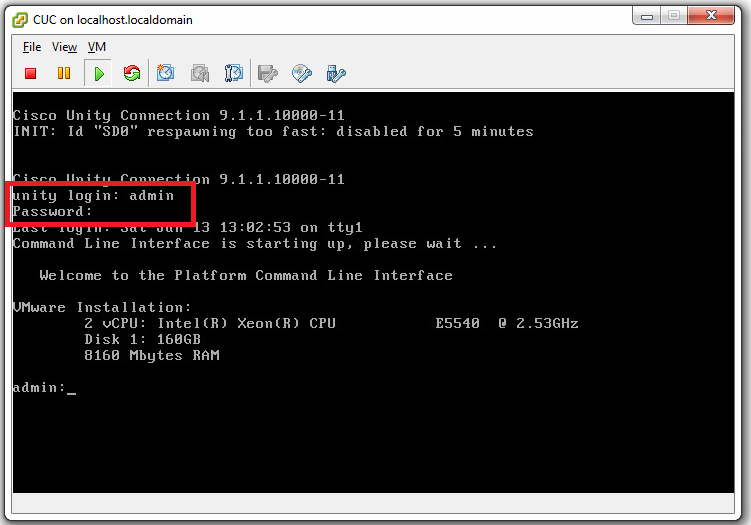
Bước 15: Kiểm tra địa chỉ của CUC server bằng câu lệnh “show network eth0”
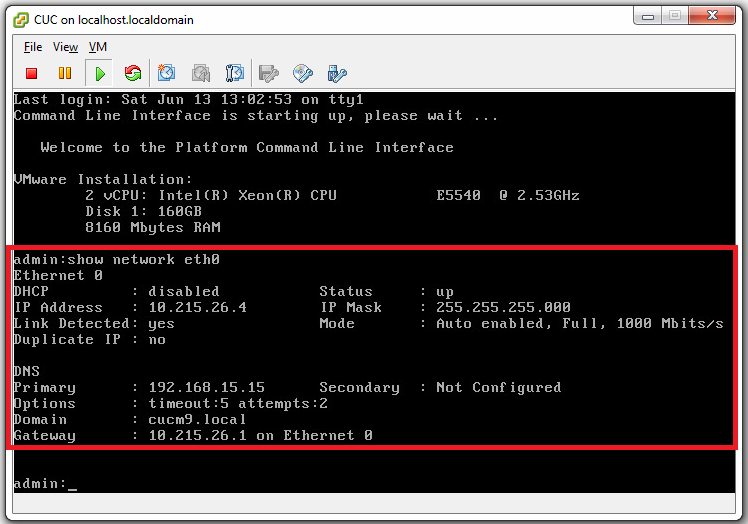
Kiểm tra kết nối tới CUC server.
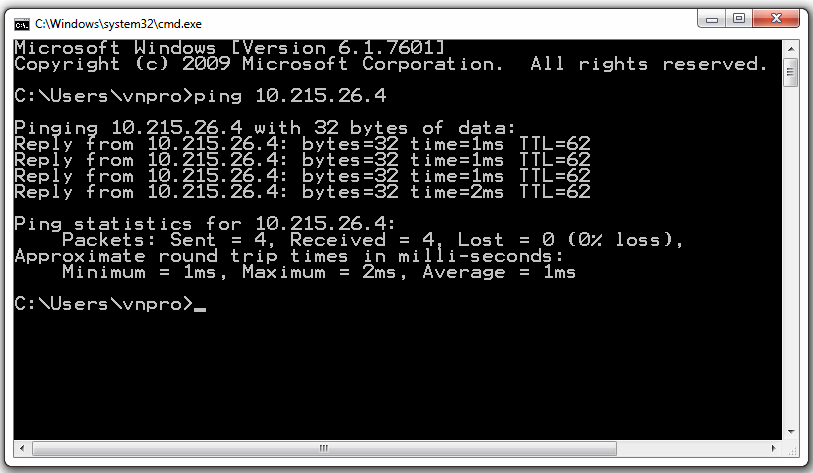
Bước 16: Đăng nhập vào giao diện quản trị của CUC server.
CUC server được thiết lập với các thông tin tài khoản sau.
- Web administration access (https://10.215.26.4/cuadmin):
- Disaster Recovery System: admin/c1sco123
- Cisco Unified Serviceability: unityadmin/c1sco123
- Cisco Unity Connection Serviceability: unityadmin/c1sco123
- Cisco Unified OS Administration: admin/c1sco123
- Cisco Unity Connection Administration: unityadmin/c1sco123
Từ ESXi client tiến hành đăng nhập tới CUC server bằng liên kết https://10.215.26.4/cuadmin. Đăng nhập vào CUC server bằng tài khoản username: unityadmin & password: c1sco123.
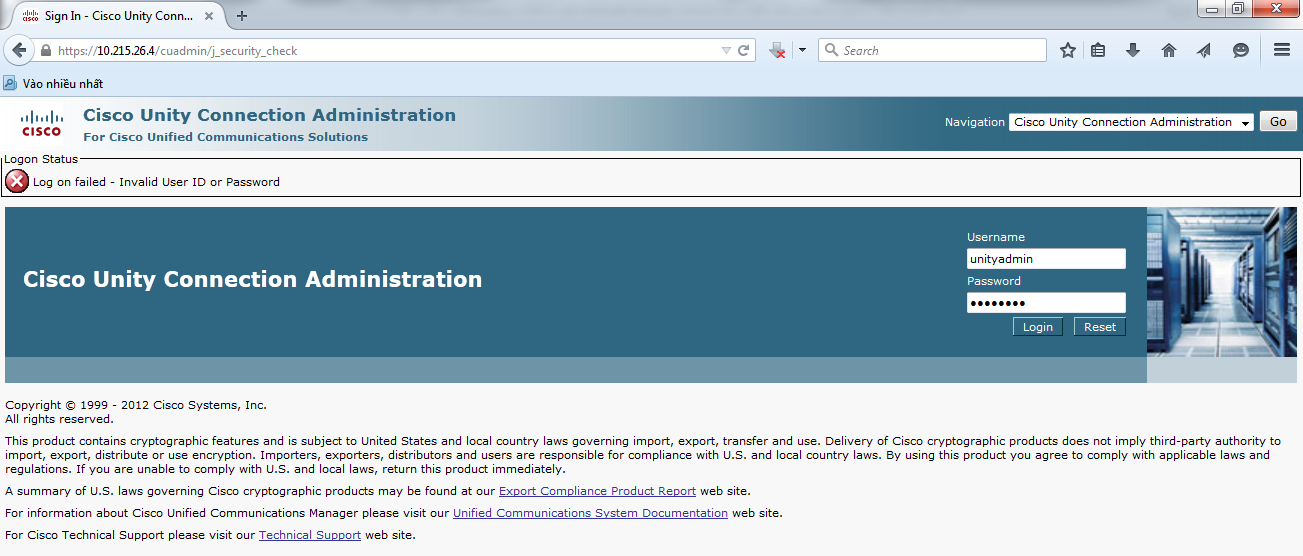
Thay đổi mật khẩu của CUC server từ c1sco123 thành vnpro@123.
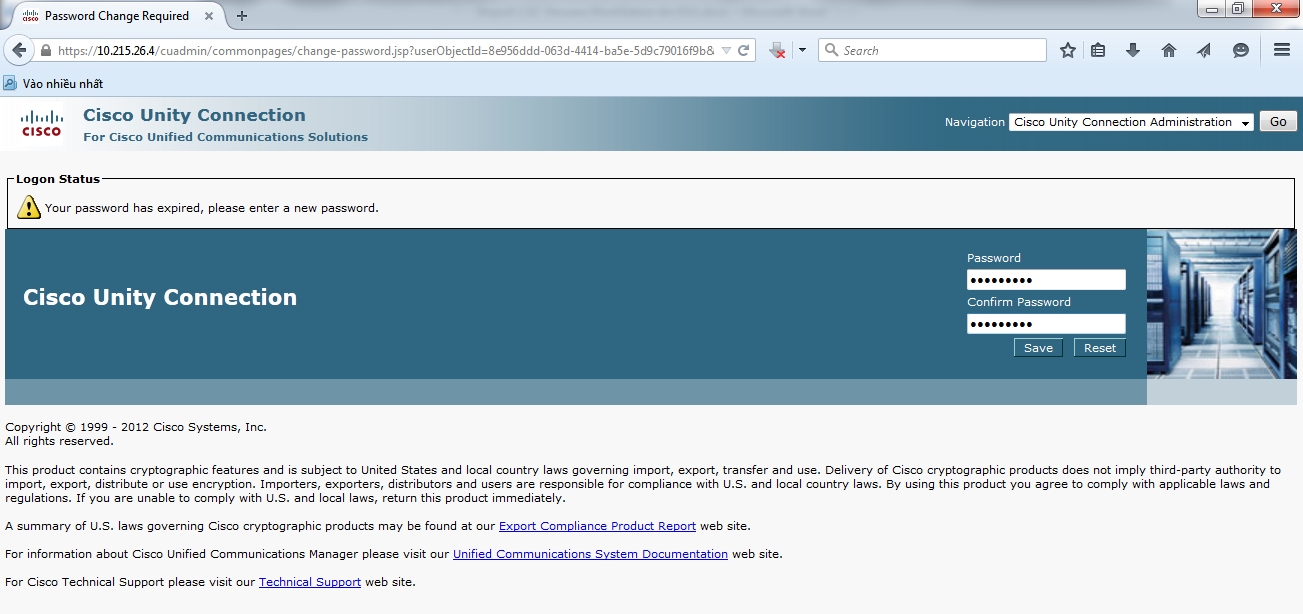
Giao diện “Cisco Unity Connection Administration” sau khi đăng nhập thành công vào CUC server.
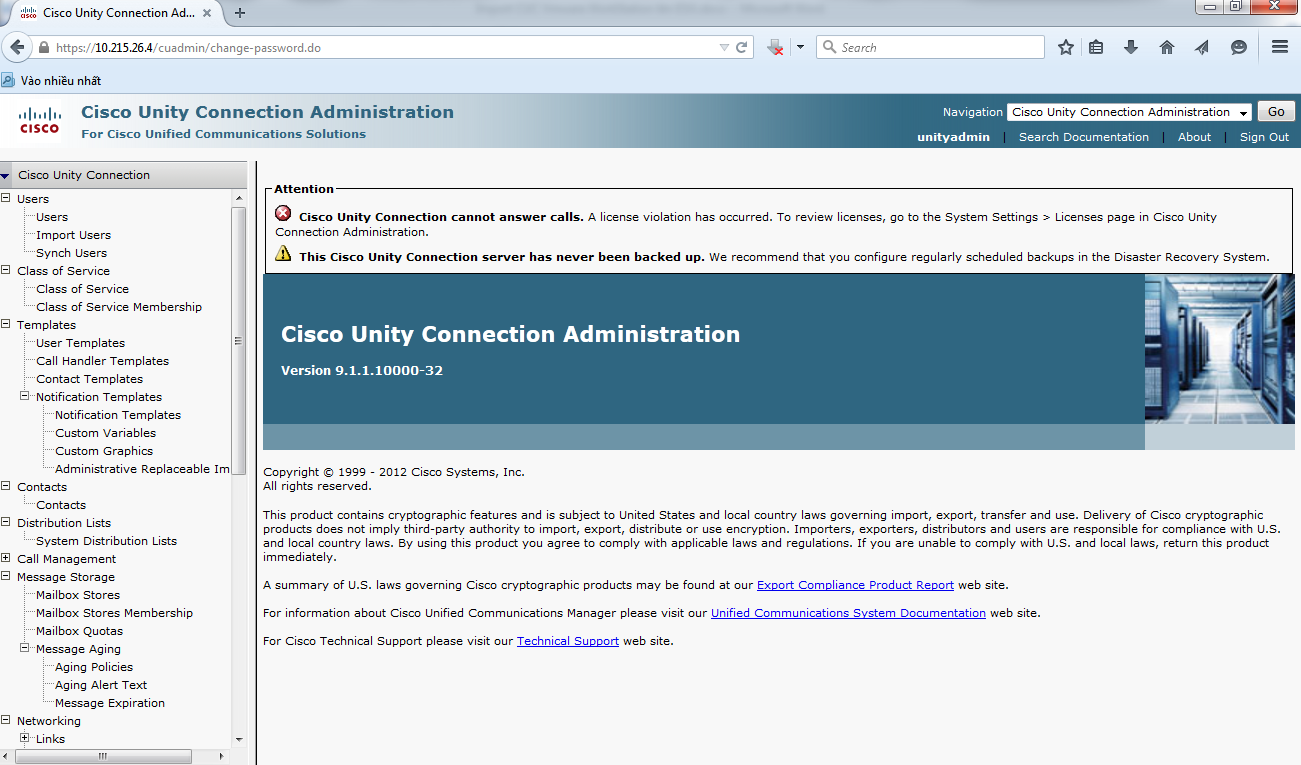
Link Phần 1 : https://vnpro.vn/thu-vien/import-cuc-vmware-workstation-len-esxi-phan-1-3635.html
Thông tin khác
- » Import CUC Vmware WorkStation lên ESXi- Phần 1 (16.09.2020)
- » Cấu hình softphone VTGO-PC-Lite trên PC (thay thế cho CIPC) (15.09.2020)
- » Import CUCM Vmware WorkStation lên ESXi (15.09.2020)
- » Import CUPS Vmware WorkStation lên ESXi (15.09.2020)
- » LAB CUCM. Cấu hình tương tác với CUC trên CUCM - Phần 1 (14.09.2020)
- » LAB CUCM. Cấu hình tương tác với CUC trên CUCM - Phần 2 (14.09.2020)
- » LAB CUCM. Cấu hình tương tác với CUC trên CUCM - Phần 3 (14.09.2020)
- » LAB CUC. Cấu hình Cisco Unity Connection (CUC) Templates và khởi tạo User bằng phương thức thủ công - Phần 1 (12.09.2020)





